Les Préférences Système de votre Mac sont collectivement un hub central qui fournit tout ce dont vous avez besoin pour contrôler et personnaliser à peu près chaque partie de votre Mac – mais avez-vous besoin de tous ces volets de préférences ? S’il y a des paramètres que vous utilisez rarement, vous pouvez rationaliser vos Préférences Système en supprimant, et même en supprimant, les volets de préférences indésirables.
Nous montrons ici comment vous pouvez supprimer et organiser les volets de préférences dans macOS.
Contenu
Masquer n’importe quel volet de préférences macOS
Bien qu’il ne soit pas possible de supprimer définitivement l’un des volets de préférences intégrés de macOS, il est possible de les masquer :
1. Lancez l’application « Préférences Système ».
2. Dans la barre d’outils, sélectionnez « Affichage -> Personnaliser … »
3. Une case à cocher apparaîtra désormais à côté de chaque élément dans la fenêtre Préférences Système. Pour masquer un volet de préférences, décochez la case qui l’accompagne.
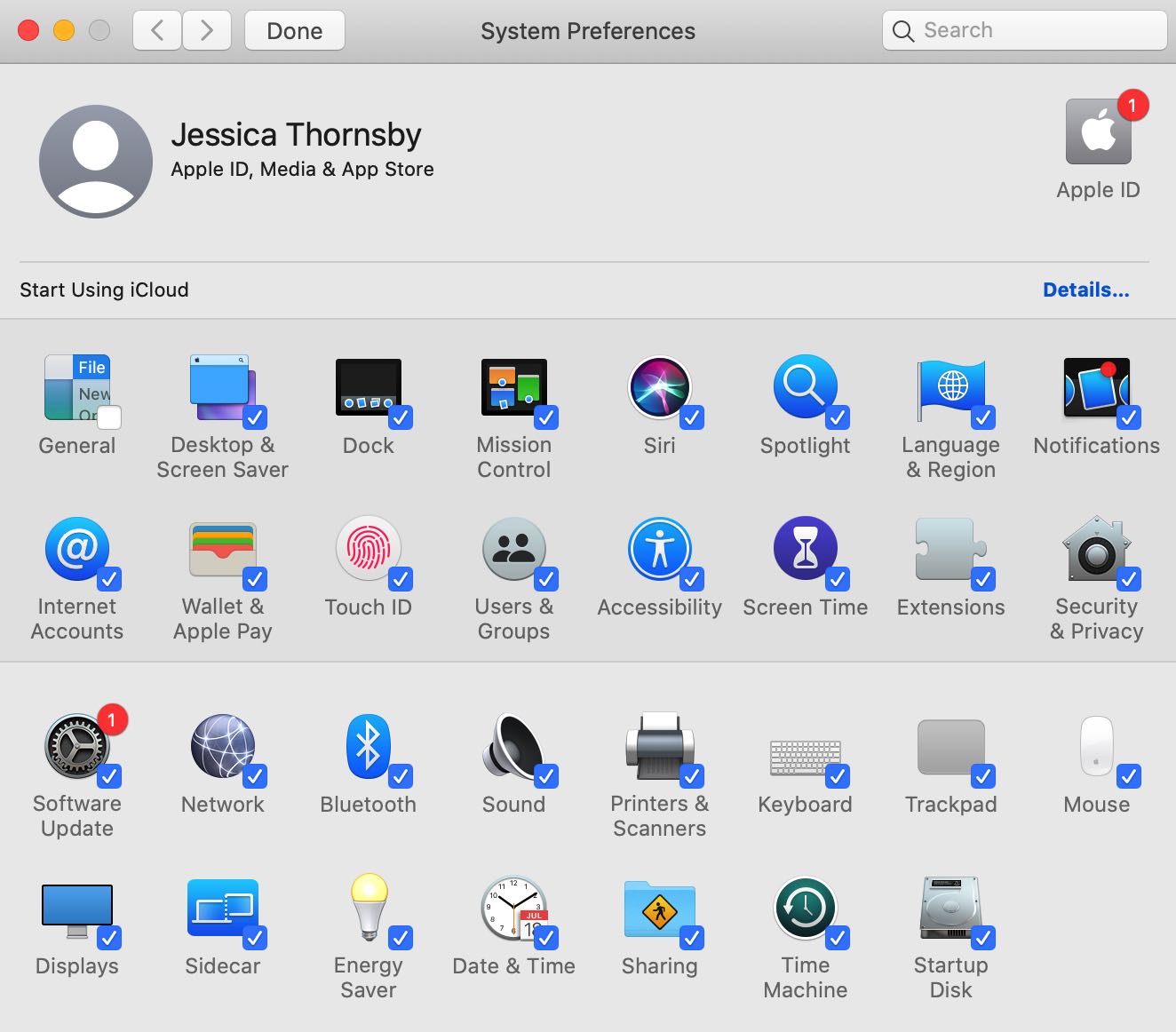
4. Une fois que vous avez terminé vos modifications, sélectionnez « Affichage -> Personnaliser ».
Tous les volets de préférences désélectionnés seront désormais masqués dans la fenêtre Préférences Système.
Comment restaurer une préférence cachée
Si vous changez d’avis, vous pouvez restaurer un volet de préférences masqué à tout moment :
1. Dans les Préférences Système, sélectionnez « Affichage -> Personnaliser … » Cela révélera tous les volets des Préférences Système.
2. Recherchez le paramètre que vous souhaitez restaurer et cochez la case correspondante.
3. Pour enregistrer vos modifications, sélectionnez « Afficher -> Personnaliser ».
Ce volet de préférences apparaîtra désormais dans le menu Préférences Système.
Masquer un volet de préférences n’est pas la même chose que le supprimer, vous pouvez donc accéder à tout moment à un volet de préférences masqué. Pour accéder à un volet masqué, ouvrez la liste déroulante « Affichage » – elle contient une liste de tous les volets de préférences intégrés de macOS, y compris ceux qui sont masqués.
Comment supprimer des volets tiers
Certaines applications tierces ont la fâcheuse habitude d’ajouter leurs propres volets à la fenêtre Préférences Système, sans vous demander votre permission.
Pour supprimer un volet tiers, ouvrez votre application Préférences Système. Vous pouvez ensuite cliquer sur le volet en question en maintenant la touche Contrôle enfoncée et sélectionner « Supprimer… »
Si cette méthode ne fonctionne pas, vous pouvez obtenir des résultats positifs en supprimant le fichier associé à ce volet de préférences :
1. Ouvrez une fenêtre « Finder ».
2. Dans la barre d’outils Mac, sélectionnez « Aller -> Aller au dossier ».
3. Dans la fenêtre contextuelle suivante, saisissez ce qui suit : « /Library/PreferencePanes ».
4. Cliquez sur « Aller ».
Vous devriez maintenant afficher le dossier « PreferencePanes », qui contient les fichiers représentant tous vos volets de préférences tiers. Vous pouvez maintenant trouver le fichier qui correspond à la préférence indésirable et le faire glisser vers la corbeille.
Comme vous pouvez le voir, il est facile de personnaliser les Préférences Système et de masquer les volets de préférences sur Mac. Vous pouvez également masquer les icônes du bureau ou masquer les comptes d’utilisateurs de l’écran de connexion.
Cet article est-il utile ? Oui Non


